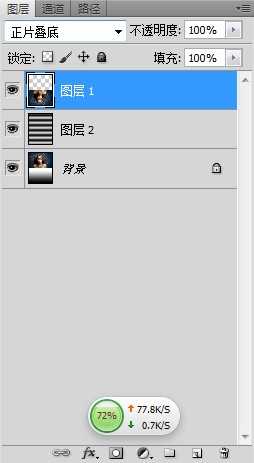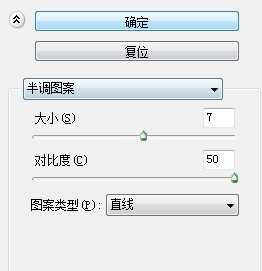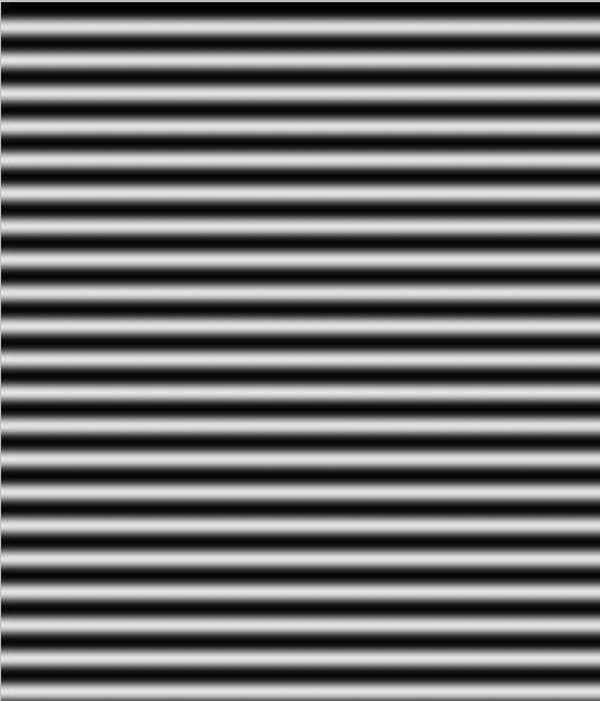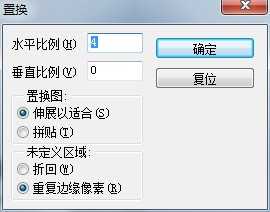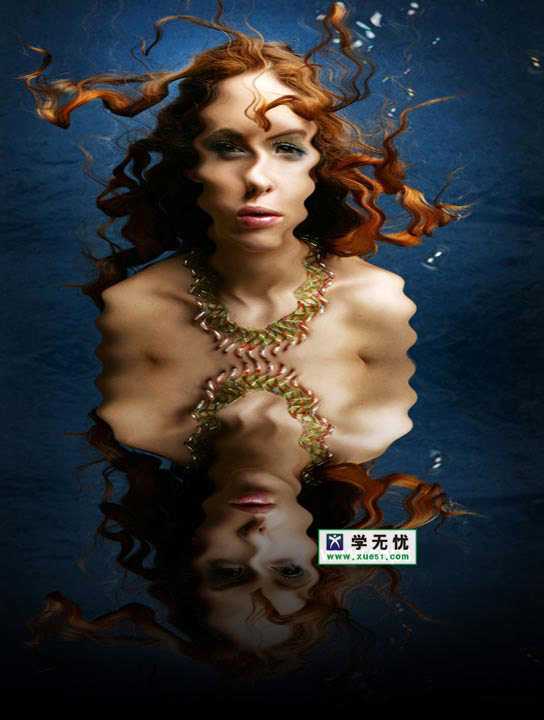站长资源平面设计
ps为美女图片制作逼真的水面倒影特效
简介原图: 效果图: 具体操作步骤如下: 步骤一、将原图素材打开,按Ctrl + J快捷键把原图复制一层,然后执行“图像-- 画布大小”,把高度加大一倍,如下图所示: 步骤二、把图层1进行180度旋转,执行菜单栏的“编辑 -- 变换 -- 垂直翻转&rdquo
原图:


步骤一、将原图素材打开,按Ctrl + J快捷键把原图复制一层,然后执行“图像-- 画布大小”,把高度加大一倍,如下图所示:



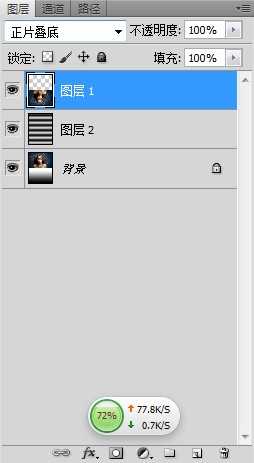
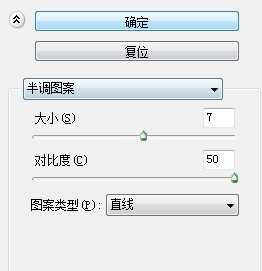
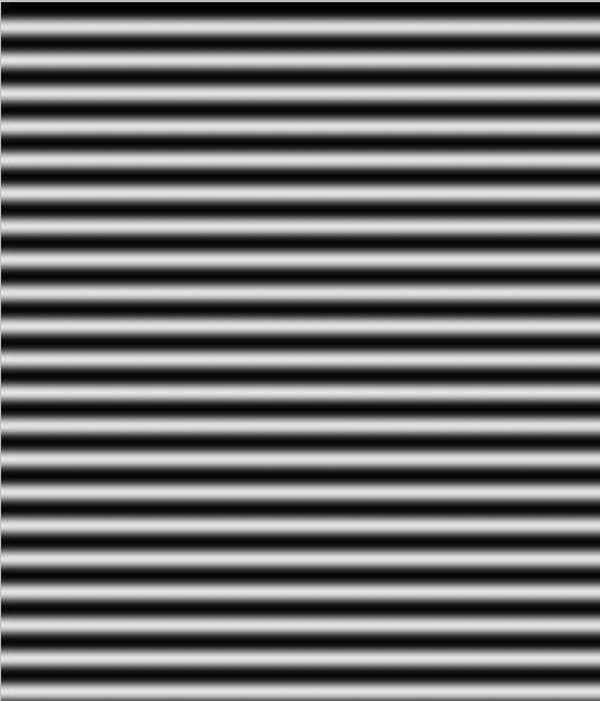
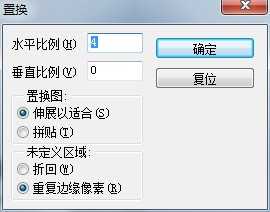
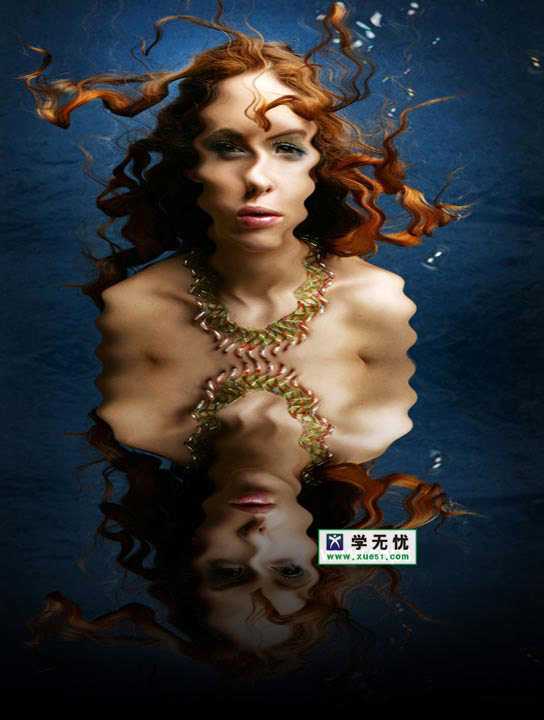



步骤一、将原图素材打开,按Ctrl + J快捷键把原图复制一层,然后执行“图像-- 画布大小”,把高度加大一倍,如下图所示: